
|
Ogni volta che lo sono di più dei gli utenti di questa distribuzione che conoscevi sbarazzarsi di de Ubuntu e prendere una strada leggermente diversa. Ecco una guida post-installazione per gli utenti che hanno appena iniziato. |
Alcune considerazioni da tenere in considerazione prima di iniziare la guida:
- A differenza di Ubuntu, Mint viene fornito per impostazione predefinita con la maggior parte dei codec audio e video multimediali, quindi in generale, aggiornarli non è una priorità.
- Un altro componente importante installato di default è Synaptic, il noto gestore di pacchetti.
- Se hai la versione basata su Ubuntu, molti programmi e pacchetti sono altamente compatibili tra entrambe le distribuzioni.
Chiariti questi punti, continuiamo ad elencare alcune cose che possono semplificarti la vita dopo aver installato la nuova versione di Linux Mint.
1. Eseguire Update Manager
È possibile che siano usciti nuovi aggiornamenti da quando hai scaricato l'immagine, quindi puoi verificare se ci sono aggiornamenti disponibili dal gestore aggiornamenti (Menu> Amministrazione> Gestore aggiornamenti) o con il seguente comando:
sudo apt-get update && sudo apt-get upgrade
2. Installa i driver proprietari (scheda video, wireless, ecc.)
Nel menu Preferenze> Driver aggiuntivi possiamo aggiornare e modificare (se lo desideriamo) il driver proprietario della scheda grafica o altro dispositivo che sta causando problemi.
3. Installa il language pack
Sebbene Linux Mint installi di default il language pack spagnolo (o qualsiasi altro che abbiamo indicato durante l'installazione) non lo fa completamente. Per invertire questa situazione possiamo andare su Menu> Preferenze> Supporto lingua o anche digitando il seguente comando in un terminale:
sudo apt-get install language-pack-gnome-en language-pack-en language-pack-kde-en libreoffice-l10n-en thunderbird-locale-en thunderbird-locale-en-en thunderbird-locale-en-ar
4. Personalizza l'aspetto
Ci sono molti modi per farlo e sono tutti gratuiti! In http://gnome-look.org/ abbiamo un ampio database di sfondi, temi, strumenti e altri elementi che ci aiuteranno a "guardare" il nostro desktop. Possiamo anche utilizzare 3 strumenti ben noti:
1. Docky, una barra dei collegamenti e applicazioni per il nostro desktop. Sito ufficiale: http://wiki.go-docky.com/index.php?title=Welcome_to_the_Docky_wiki. Installazione: in un terminale scriviamo: sudo apt-get install docky
2. A.W.N., un'altra barra di navigazione, quasi un concorrente di docky! Sito ufficiale: https://launchpad.net/awn Installazione: da Program manager.
3. Conky, un monitor di sistema che visualizza informazioni su vari componenti, come RAM, utilizzo della CPU, ora di sistema, ecc. Il grande vantaggio è che ci sono molte "skin" di questa applicazione. Sito ufficiale: http://conky.sourceforge.net/ Installazione: sudo apt-get install conky
5. Installa caratteri restrittivi
Se è necessario installarli, dobbiamo scrivere i seguenti comandi in un terminale:
sudo apt-get install ttf-mscorefonts-installer
Accettiamo i termini di licenza gestendo con TAB e ENTER.
6. Installa i programmi per giocare
Oltre alla vasta libreria di giochi che i repository hanno, abbiamo anche http://www.playdeb.net/welcome/, un'altra pagina specializzata nella raccolta di giochi per sistemi Linux in pacchetti .deb. Se vogliamo divertirci anche con i nostri giochi Windows, non disperare, visto che abbiamo alcune alternative:
1. Wine (http://www.winehq.org/) ci fornisce il livello di compatibilità per eseguire non solo i giochi, ma anche tutti i tipi di software compilato per i sistemi Windows
2. PlayOnLinux (http://www.playonlinux.com/en/) un'altra risorsa che ci fornisce una libreria in grado di installare e utilizzare software progettato per Windows
3. lutris (http://lutris.net/) una piattaforma di gioco sviluppata per GNU / Linux, una grande risorsa nonostante sia in fase di sviluppo.
4. Trucchi di vino (http://wiki.winehq.org/winetricks) funziona come uno script che aiuta a scaricare le librerie necessarie per eseguire giochi su Linux, come .NET Frameworks, DirectX, ecc.
Per tutti questi programmi, possiamo consultare le rispettive pagine ufficiali, nel gestore dei programmi di Linux Mint o nel terminale. Allo stesso modo, consigliamo vivamente di leggere questo mini-tutor che spiega come installare e configurare ciascuno di essi.
7. Installa plug-in audio e un equalizzatore
Alcuni di loro, come Gstreamer o Timidity, ci aiuteranno ad espandere il nostro catalogo di formati supportati; entrambi si trovano nel gestore dei programmi o possono essere installati utilizzando il comando sudo apt-get install. Si consiglia inoltre di installare pulseaudio-equalizer, in grado di fornire una configurazione Pulse Audio avanzata e migliorare la qualità del suono. Per installarlo useremo 3 comandi:
sudo add-apt-repository ppa: nilarimogard / webupd8 sudo apt-get update sudo apt-get install pulseaudio-equalizer
8. Installa Dropbox
Nell'era del "cloud", probabilmente hai un account Dropbox o Ubuntu One. Puoi installare Ubuntu One e Dropbox dal Program Manager. In alternativa, puoi installare Dropbox utilizzando il seguente comando: sudo apt-get install casella personale.
9. Installa altri programmi
Il resto è ottenere il software che desideri per ogni esigenza. Ci sono molti modi per farlo:
1. Nel Program Manager, che entriamo da Menu> Amministrazione, abbiamo un numero molto generoso di programmi per qualsiasi funzione che ci viene in mente. Il gestore è organizzato per categorie, il che facilita la ricerca di ciò che vogliamo. Una volta individuato il programma di cui abbiamo bisogno, è solo questione di premere il pulsante di installazione e digitare la password dell'amministratore; Possiamo persino creare una coda di installazione che lo stesso gestore eseguirà in sequenza.
2. Con lo Gestore dei pacchetti se sappiamo esattamente quali pacchetti vogliamo installare. Non è consigliabile installare programmi da zero se non conosciamo tutti i pacchetti di cui avremo bisogno.
3. Per mezzo di a terminale (Menu> Accessori) e digitando solitamente sudo apt-get install + nome programma. A volte dovremo aggiungere in precedenza il repository con i comandi sudo apt-get ppa: + nome del repository; per cercare un programma con la console possiamo digitare apt search.
4. A pagina http://www.getdeb.net/welcome/ (La sorella di Playdeb) abbiamo anche un buon catalogo di software compilato in pacchetti .deb
5. Poiché l' pagina ufficiale del progetto se hai altri passaggi di installazione.
Alcuni consigli sul software:
- Mozilla Firefox, Google Chrome, Opera: browser Internet
- Mozilla Thunderbird: email e gestore del calendario
- Libre Office, Open Office, K-Office: suite per ufficio
- Comix: lettore di fumetti
- Okular: lettore di file multipli (incluso pdf)
- Inkscape: editor di grafica vettoriale
- Blender: modellatore 3D
- Gimp: creazione e modifica di immagini
- VLC, Mplayer: lettori audio e video
- Rythmbox, Audacious, Songbird, Amarok - Lettori audio
- Boxee: centro multimediale
- Calibro: gestione e-book
- Picasa - Gestione delle immagini
- Audacity, LMMS: piattaforme di editing audio
- Pidgin, Emesené, Empathy: client di chat multiprotocollo
- Google Earth: il famoso globo virtuale di Google
- Trasmissione, Vuze: client P2P
- Pesce azzurro: editor HTML
- Geany, Eclipse, Emacs, Gambas: ambienti di sviluppo per diversi linguaggi
- Gwibber, Tweetdeck: client per i social network
- K3B, Brasero: registratori di dischi
- Furious ISO Mount: per montare immagini ISO sul nostro sistema
- Unetbootin: permette di "montare" i sistemi operativi su una pendrive
- ManDVD, Devede: Authoring e creazione di DVD
- Bleachbit: rimuove i file non necessari dal sistema
- VirtualBox, Wine, Dosemu, Vmware, Bochs, PearPC, ARPS, Win4Linux: emulazione di sistemi operativi e software
- Ci sono migliaia di giochi e per tutti i gusti !!
Per vedere un elenco più completo, puoi visitare il Sezione programmi di questo blog.
10. Leggi la documentazione ufficiale
La Guida ufficiale per l'utente Linux Mint non è solo tradotto in spagnolo, ma è un riferimento altamente raccomandato per l'installazione e l'uso quotidiano del sistema.
Esplora il nostro nuovo sistema
Abbiamo già un sistema operativo completo pronto per il nostro uso quotidiano. Come sempre, si consiglia di esplorare i gestori, le opzioni, le configurazioni e altri strumenti del sistema per familiarizzare con tutte le virtù del nostro sistema.
In breve, rilassati e goditi i vantaggi del software gratuito. Scopri subito come ci si sente a essere liberi da virus, schermate blu e restrizioni di ogni tipo.
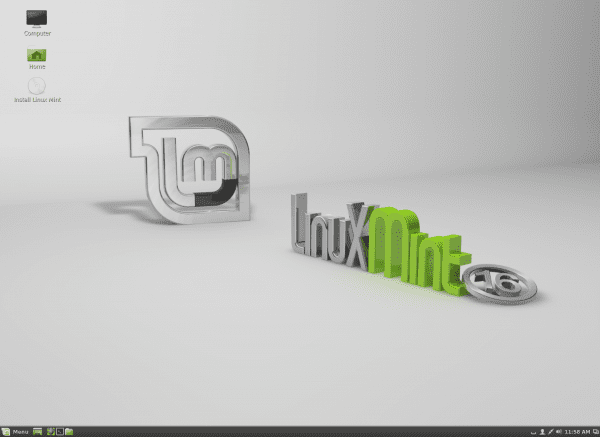

Ciao. Cosa intendi quando dici che "molti programmi e pacchetti sono altamente compatibili tra le due distribuzioni"? Che non tutte le distribuzioni sono compatibili con tutti i pacchetti GNU / Linux? Lo chiedo perché penso che questa affermazione possa confondere gli utenti inesperti.
Indipendentemente da ciò, penso che l'articolo sia molto buono per coloro che stanno entrando nel mondo di Mint.
Saluti.
Suppongo significhi che, sebbene Mint sia basato su Ubuntu e utilizzi i suoi repository per una buona parte del software, potrebbe esserci un pacchetto installato di default in Ubuntu e non in Mint e questa è una dipendenza del pacchetto che vogliamo installare. Sai, la dipendenza rotola.
Tuttavia nulla che non possa essere risolto e per la maggior parte dei software non ci saranno problemi.
Congratulazioni per il post! Molto utile e, sebbene Mint secondo me sia meglio preparato di Ubuntu, non fa mai male conoscere quell'informazione!
Esatto gente. Tesla premette il tasto. 🙂
Saluti! Paolo.
Buon post, ma quale ambiente desktop mi consiglieresti in questa versione di linux mint?
Cannella se hai una buona GPU e MATE nel caso opposto.
Gli aggiornamenti vengono eseguiti al meglio dal gestore (l'icona dello scudo), poiché Mint, per mantenere la stabilità del sistema, gerarchizza gli aggiornamenti e consente di installarli solo fino al livello 3 per impostazione predefinita. Se esegui l'aggiornamento tramite console, alcuni file di sistema chiave potrebbero essere modificati.
Interessante ... non avevo quell'informazione! 🙂
Sembra che Petra si stia rivelando una buona opzione, penso che mi incoraggerò a provarla
Avanti! 🙂
Bene, ero un utente di Ubuntu 12.04, e ho installato Mint Petra KDE, l'ho provato un paio di giorni e non ho esitato a formattare il laptop lasciando solo Mint, funziona benissimo, molto stabile e con un'interfaccia che è troppo grande.
Sono passato a Cinnamon e mi è piaciuto molto ...
ottimo tutorial mi ha aiutato molto
Saluti e grazie per il contributo, voglio solo vedere quanto supporto è rimasto per questa ottima versione e quando uscirà il lts, dove vedere maggiori dettagli a riguardo.
Grazie e attendo la tua gentile risposta.
LM 16 sarà supportato fino a luglio 2014.
http://www.linuxmint.com/oldreleases.php
Saluti! Paolo.
Buon giorno a tutti.
Mi sono davvero piaciute le informazioni.
Ho un problema che spero tu possa aiutarmi.
Ho diverse settimane per provare ad installare linux mint 16, ma al momento quasi al termine dell'installazione ricevo un errore con una legenda che dice qualcosa come "l'installer è andato in crash" e quando lo riavvio ho cancellato il grub che mi impedisce dall'inizio con linux o win2 che ho in un'altra partizione.
Mi rende disperato perché ogni volta che provo e fallisce, devo installare Ubuntu 13 per ripristinare il mio dual boot.
Ho provato a installare mint con una usb usando Yumi e masterizzando gli iso su un dvd e il risultato è stato lo stesso. ieri ho scaricato un programma lili creator qualcosa del genere e con questo mi sono accorto che gli iso avevano dei file corrotti. anche quando lo scarichi dal sito ufficiale.
Spero e tu possa aiutarmi, voglio davvero installare Linux Mint sul mio portatile HP G42.
vi ringrazio molto in anticipo.
Ciao a tutti!
Questo commento è per Diego García, che vedo non ha ancora ricevuto risposta.
Se, come dici tu, hai dei file corrotti, anche dopo aver scaricato gli iso dal sito ufficiale, vedi se riesci ad accedervi da un altro computer per scaricarli e masterizzarli su disco. Forse in questo modo eviterai errori che potrebbero verificarsi durante la registrazione sul tuo computer. Oppure chiedi a qualcuno che conosci di lasciarti una copia. Se continua a succederti, significa che qualcosa è incompatibile nell'hardware (un po 'strano).
E ora un commento generale: trovo che sia ubuntu che mint hanno un problema di permessi utente, con le unità "non di proprietà di quell'utente". Mi spiego meglio: se installo un amico di linux mint "accanto" alla finestra $$$ (partizione C: per il sistema, partizione D: per i dati), lasciando il sistema con il suo login automatico utente con permessi "standard" e un amministratore (con cui ho installato il sistema), il mio amico non può accedere alla partizione "D:" (ntfs) perché chiede la password di amministratore (che non voglio dargli per non rovinare nulla).
Ci sono stato un migliaio di volte e non riesco a trovare un modo per cambiare i permessi della partizione "D:" in modo che, poiché non si monta automaticamente, almeno puoi montarla quando vuoi aprirla .
Se la soluzione fosse salvare i propri documenti nelle proprie cartelle, non mi piacerebbe: dalla finestra $$$ ho appreso che i dati devono essere lontani dalle strutture.
In precedenza, ogni utente aveva le proprie autorizzazioni suddivise ed era possibile accedervi facilmente. Adesso ci sono solo due possibilità: "standard" e "amministratore" ... Se ora l'utente standard ha bisogno della password amministratore ... siamo a posto!
Grazie a tutti!
Salvatore.
(Da Badalona)
Salvador, devi creare un collegamento a D: all'interno della sessione dell'amministratore e inserire la tua password. lì dai i permessi di esecuzione all'utente del tuo amico. Se ancora non funziona per te
puoi creare un collegamento dal tuo account e dare i permessi di esecuzione al tuo utente.
Sì, ha funzionato per me senza problemi in tutte le versioni di Ubuntu.
Ciao, sono nuovo di linux mint, l'ho appena installato e questo post mi ha aiutato molto, sto esplorando la pagina e la verità è che mi è piaciuto molto.
Quello buono! Sono contento che sia utile.
Un abbraccio! Paolo.
Grazie mille per questo post molto utile. Sono un principiante di Linux. Ho appena installato Linux Mint 16 sul mio vecchio laptop Lenovo 3000 N200 0769, tutto sembra andare bene tranne il WiFi; Non riesco a far funzionare la connessione wireless. Quando apro il driver manager vedo una finestra vuota, senza alcun elenco di driver o dispositivi, solo con il messaggio "driver proprietari non vengono utilizzati". I pulsanti Ripristina e Applica modifiche non sono attivi. Come posso attivare il controller wireless? Apprezzo qualsiasi aiuto.
Da quello che descrivi, probabilmente devi farlo "a mano" ... come in Windows, o simili.
Per questo, devi installare ndiswrapper e ottenere il driver di Windows della scheda.
Affinché più o meno tu abbia un'idea di cosa si tratta, ti lascio un link (anche se nel tuo caso particolare potrebbe essere diverso):
https://blog.desdelinux.net/que-hacer-cuando-nuestro-dispositivo-wifi-solo-tiene-drivers-para-windows/
Abbraccio! Paolo.
ottimo contributo per quelli di noi che hanno iniziato la migrazione e spezzare le catene dal privato al libero è un grandissimo contributo grazie
Sono nuovo, ho installato Linux Mint senza internet, non c'è dove vivo, cosa devo fare adesso? Ho una casa amichevole che mi permette di connettermi, si aggiorna automaticamente o devo farlo da solo? Abbi pazienza, sono un ... manichino di 82 anni ... desideroso di imparare.
Quando installo pacchetti in linux mint 17.1 mi dice che la connessione con i repository è fallita, come posso risolverlo?
Ciao, sono un fan e vorrei sapere quali sistemi operativi possono supportare cinnamon, chi lo utilizza, elementi che lo compongono e informazioni generali. Per favore, è urgente
Sono nuovo ai sistemi operativi e tutto ciò che riguarda il PC.
L'interesse nasce perché sto studiando parte della materia e io
mendaron, vedi su Linux Mint.
Mi sembra davvero molto buono, ma dato che sono nuovo, chiedo loro.
Il mio PC non sente i cd, voglio sapere se devo cambiare lettore
cd, o se è il sistema audio e se posso aggiustarli con i driver.
Grazie mille, alla prossima volta e spero che tu mi dia una risposta.
come acer così che linux mint 17 rebeca non mi chiede sempre le chiavi
Chiavi? Quali chiavi?